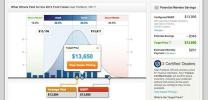Nie je to najzábavnejšia časť vášho digitálneho života, ale posilnenie bezpečnosti vašej online prítomnosti by malo byť najvyššou prioritou. Neviete, kde začať? Pravidelná aktualizácia hesiel je skvelým prvým krokom vrátane toho, ktoré používate s účtom Google. Ak je to prvýkrát, netrápte sa: zmena je rýchla a jednoduchá.
Súvisiace čítanie:
- Ako zmeniť obrázok v Gmaile
- Ako vytvoriť jednorazovú e-mailovú adresu
Tu je postup, ako zmeniť heslo služby Gmail. Táto príručka vám ukáže, ako na to pomocou webovej stránky pre počítače a aplikácie Gmail od spoločnosti Google Android alebo iOS.
Obsah
- Zmena hesla pomocou webovej stránky
- Zmeňte svoje heslo pomocou aplikácie Gmail
- Zmena hesla je tak užívateľsky príjemná
Odporúčané videá
Zmena hesla pomocou webovej stránky
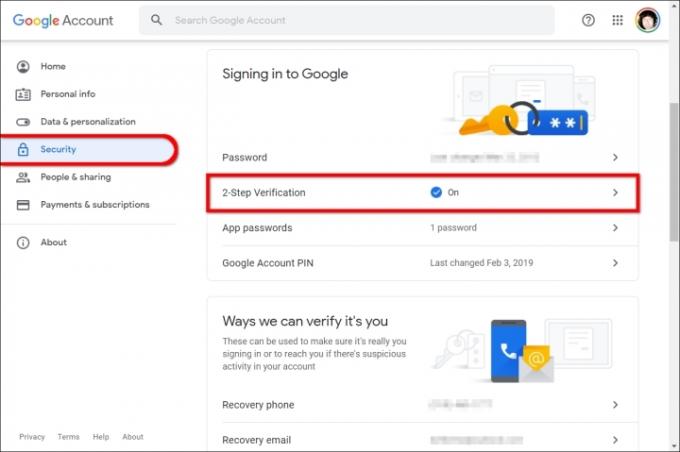
Z týchto dvoch metód je táto najrýchlejšia.
Krok 1: Otvorte ľubovoľný počítačový prehliadač a prejdite na Stránka účtu Google. Ak ešte nie ste prihlásení, kliknite na modrú Prejdite do účtu Google tlačidlo v pravom hornom rohu a zadajte požadované prihlasovacie údaje. V prípade potreby overte svoju identitu pomocou dvojfaktorovej autentifikácie.
Krok 2: Kliknite na Bezpečnosť karta uvedená vľavo.
Krok 3: Kliknite heslo uvedené v Prihlásenie do Google oddiele.
Krok 4: Zadajte svoje aktuálne heslo a kliknite na modré Ďalšie tlačidlo na overenie vašej identity.
Krok 5: Zadajte nové heslo do horného poľa, znova ho zadajte do spodného poľa a potom kliknite na modrú farbu Zmeniť heslo tlačidlo.
Uistite sa, že vaše heslo je zložité, s kombináciou číslic, malých písmen, veľkých písmen a špeciálnych znakov. Ak sa bojíte, že naň zabudnete, použite správcu hesiel. Odporúčame vám tiež použiť verifikáciu v dvoch krokoch na posilnenie vášho účtu spolu s možnosťami obnovenia hesla, ako je a smartfón alebo iný e-mailový účet.
Zmeňte svoje heslo pomocou aplikácie Gmail
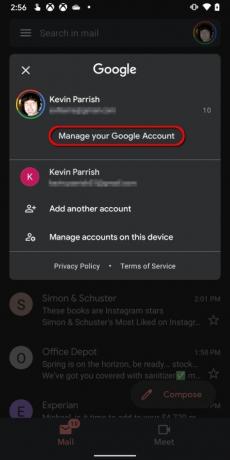
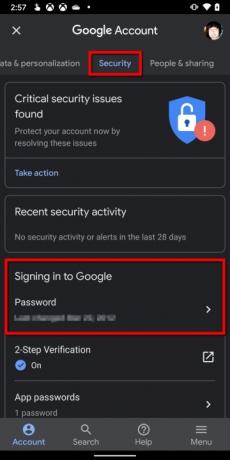

Tieto pokyny platia pre obe Android a zariadenia Apple ako iPhone a iPad. Kroky sú o niečo dlhšie, ale praktické, ak nie ste blízko počítača.
Krok 1: Klepnutím otvoríte aplikáciu Gmail.
Krok 2: Klepnite na ikonu svojho účtu Google zobrazenú v pravom hornom rohu.
Krok 3: Klepnite Spravujte svoj účet Google.
Krok 4: Potiahnite prstom doľava, kým sa obrazovka neprepne na Bezpečnosť stránku.
Krok 5: Klepnite heslo uvedené pod Prihlásenie do Google.
Krok 6: Zadajte svoje aktuálne heslo a potom klepnite na Ďalšie na overenie vašej totožnosti.
Krok 7: Zadajte nové heslo do horného poľa, zadajte ho znova do spodného poľa a potom klepnite na modrú farbu Zmeniť heslo tlačidlo.
Zmena hesla je tak užívateľsky príjemná
Heslo účtu Google môžete a mali by ste často meniť, pretože to pomôže zabrániť hackerom a iným narušeniam zabezpečenia. Pravidelne kontrolujte, ako dlho máte svoje heslo, a zvážte jeho zmenu, ak ho máte niekoľko mesiacov. Ak ho budete udržiavať v aktuálnom stave, hackeri sa nedostanú do vašich účtov a získate pokoj.
Odporúčania redaktorov
- Koľko RAM potrebujete?
- Google práve sprístupnil tento životne dôležitý bezpečnostný nástroj Gmail úplne zadarmo
- Wi-Fi nefunguje? Ako vyriešiť najčastejšie problémy
- NordPass pridáva podporu prístupových kľúčov na odstránenie vašich slabých hesiel
- Najčastejšie problémy Chromebooku a ako ich vyriešiť
Zlepšite svoj životný štýlDigitálne trendy pomáhajú čitateľom mať prehľad o rýchlo sa rozvíjajúcom svete technológií so všetkými najnovšími správami, zábavnými recenziami produktov, užitočnými úvodníkmi a jedinečnými ukážkami.